Parametrické modely se upravují snadno. Parametrický konstrukční prvek je definován příslušným náčrtem a hodnotami zadanými při jeho vytvoření. Můžete upravovat náčrt nebo konstrukční prvek.
Na následujícím obrázku byla závorka na konci hřídele vytvořena zrcadlením druhé závorky. Zrcadlená závorka je parametrická a proto odráží změny provedené v nadřazeném vysunutí.
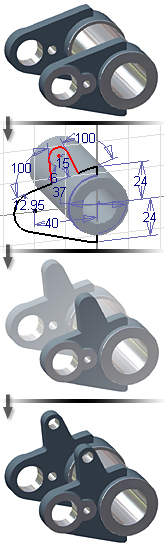
Koncepce úpravy náčrtů a konstrukčních prvků
Prvek se upravuje snadno. Je možné vybrat náčrt nebo konstrukční prvek v prohlížeči nebo grafickém okně a kliknutím pravého tlačítka zobrazit možnosti úprav. Parametry náčrtu nebo konstrukčního prvku lze upravit. Když provádíte změny, ukládají se původní parametry i změny, aby pomohly při zotavení v případě, že model nelze korektně aktualizovat.
Koncepce úpravy součástí v sestavách
Součást po umístění do sestavy lze upravovat tak, že otevřete soubor součásti samostatně nebo aktivujete součást ze sestavy. Jestliže chcete upravit součást v rámci sestavy, dvojitým kliknutím na součást v prohlížeči sestavy ji aktivujete. Po skončení úpravy součásti dvakrát klikněte na sestavu (nejvyšší úroveň v prohlížeči), aby se součást mohla znovu aktivovat.
Koncepce odstraňování součástí
V prohlížeči se automaticky umístí do dolní části stromové struktury značka Konec součásti. Tuto značku můžete potáhnout ve stromové struktuře modelu a „odstranit změny“ modelu. Tím dočasně odstraníte z modelu prvky pod značkou Konec součásti, čímž získáte snadnější přístup a rychlejší aktualizaci, když budete provádět změny v konstrukčních prvcích nad značkou. Chcete-li model aktualizovat, přetáhněte tuto značku opět do dolní části.
Informace o používání transparentních příkazů
V aplikaci Autodesk Inventor, je možné požívat nějaké příkazy zatímco jsou aktivní další. Příkaz 3D otočení je například možné používat během zavádění vazeb sestavy a příkaz Přiblížit během umísťování značky do výkresu. Příkazy jako Otočení 3D, Přiblížit a další, se nazývají transparentní.
Většinu transparentních příkazů lze na pásech karet vybrat i v případě, že jsou aktivní jiné příkazy. Následující klávesové zkratky aktivují příkazy zobrazení, přestože jsou právě aktivní jiné příkazy:
- Stiskem klávesy F2 posunete náhled.
- Stiskem klávesy F3 zoomujete náhled.
- Stiskem klávesy F4 otočíte náhled.